폼의 기본적인 외관을 디자인하고 필드 라벨 정렬, 시스템 메세지 위치를 조절하는 기능입니다. 지금부터 폼 레이아웃 디자인 설정을 설명하겠습니다.
폼 레이아웃 필드, 라벨 디자인 설정 #
1. 설정하고자 하는 폼의 설정으로 이동합니다. 폼 설정 상단의 설정 및 통합 탭을 클릭합니다
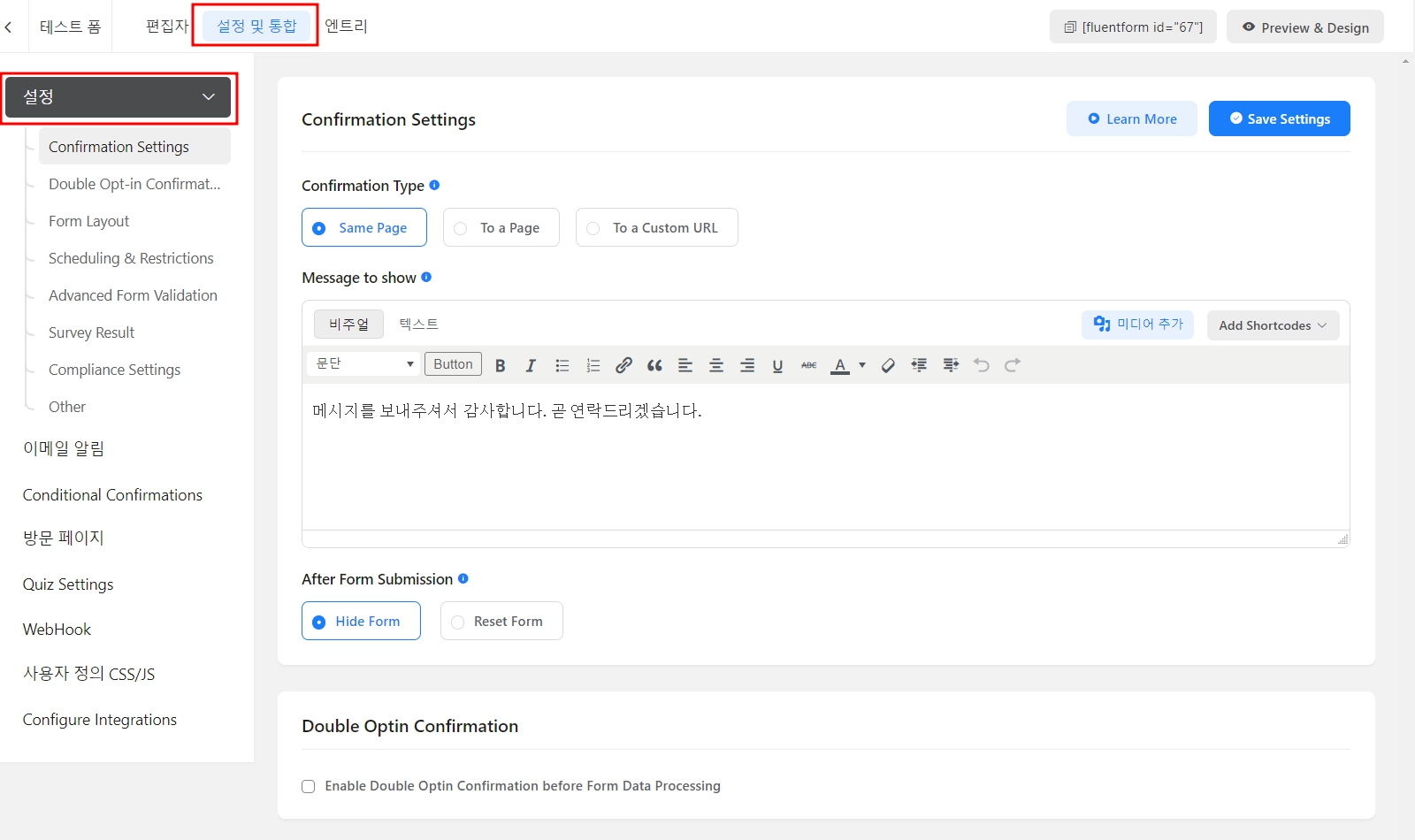
2. 폼 항목으로 이동하여 Form Layout Settings옵션까지 스크롤합니다.
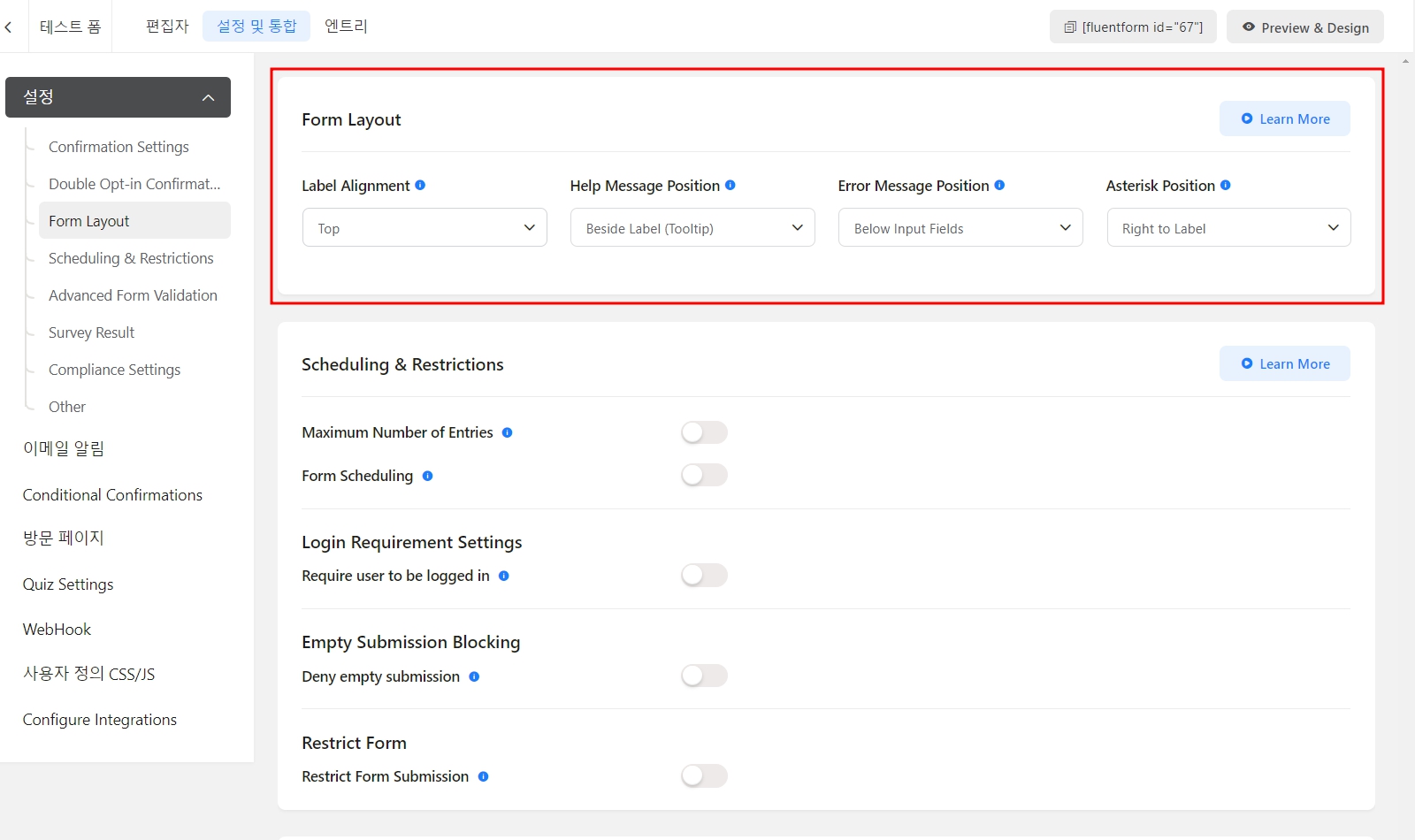
3. Label Alignment에서 입력 필드 라벨의 정렬 위치를 선택합니다. (위/왼쪽/오른쪽)
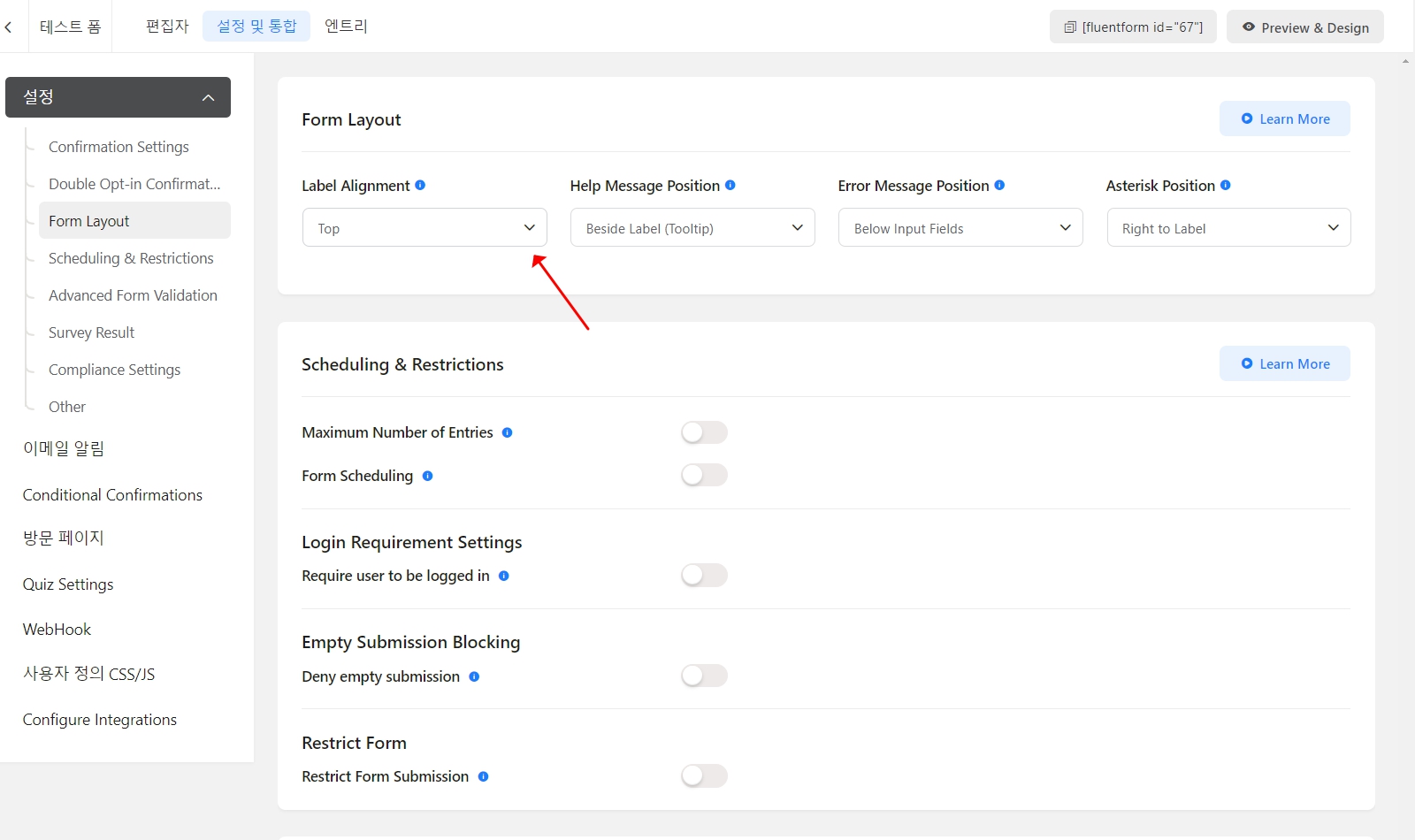
4. Help Message Position에서 도움말 메시지를 툴팁으로 표시할지 필드 아래에 표시할지 위치를 선택합니다.
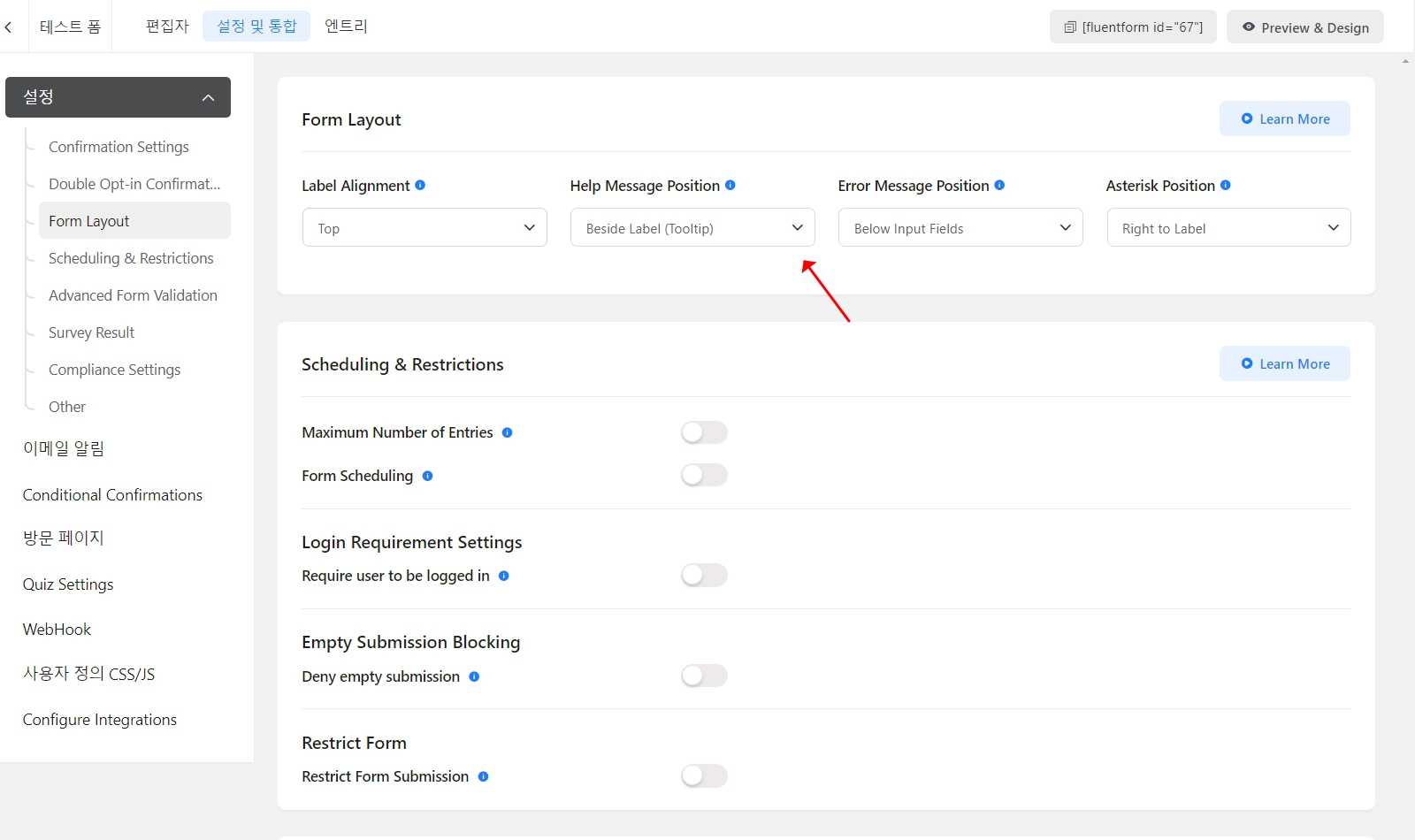
5. 오류 메시지의 위치를 Error Message Position에서 정의합니다.
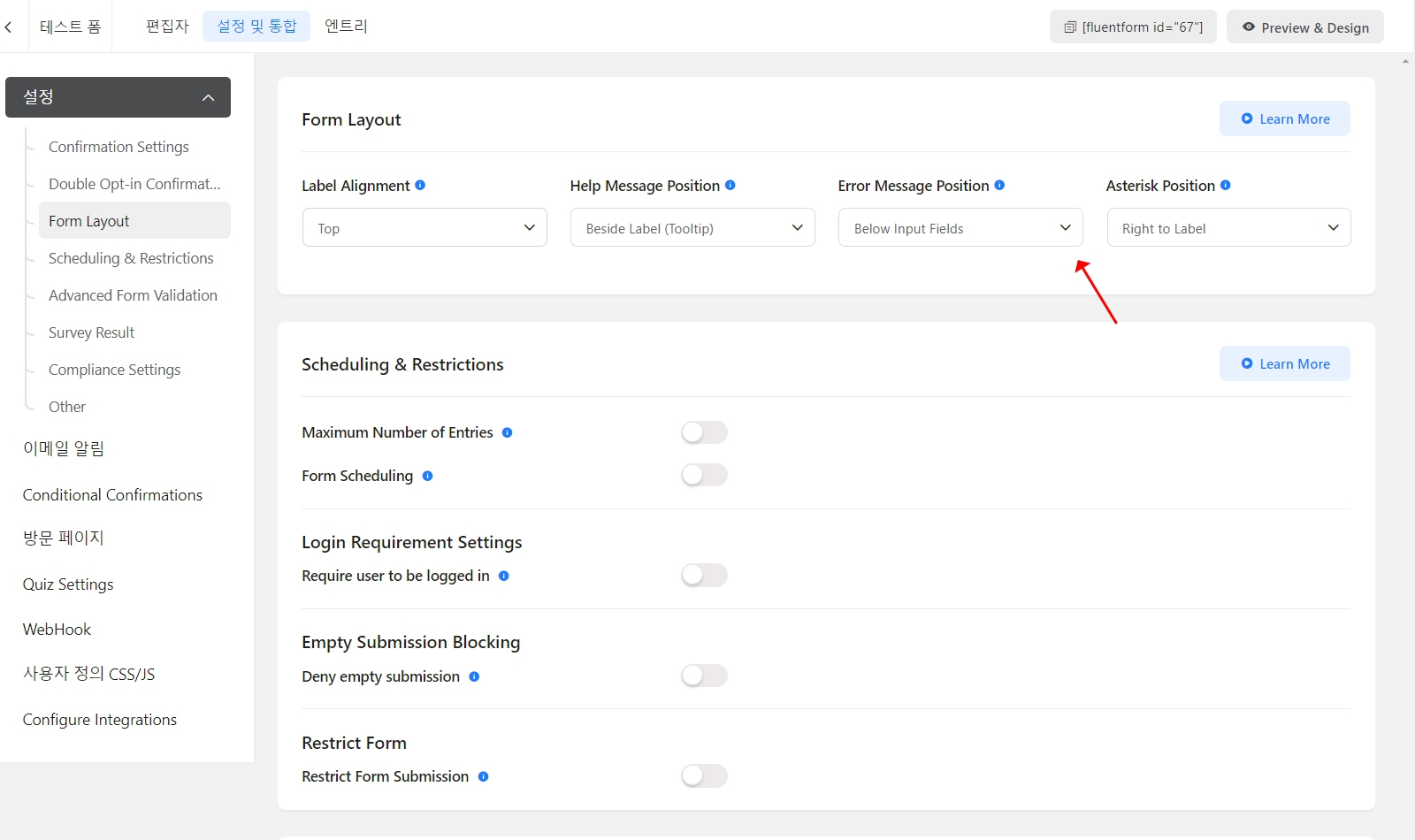
6. Asterisk Position에서 폼의 필수 입력 필드에 대한 표시 위치를 설정합니다.
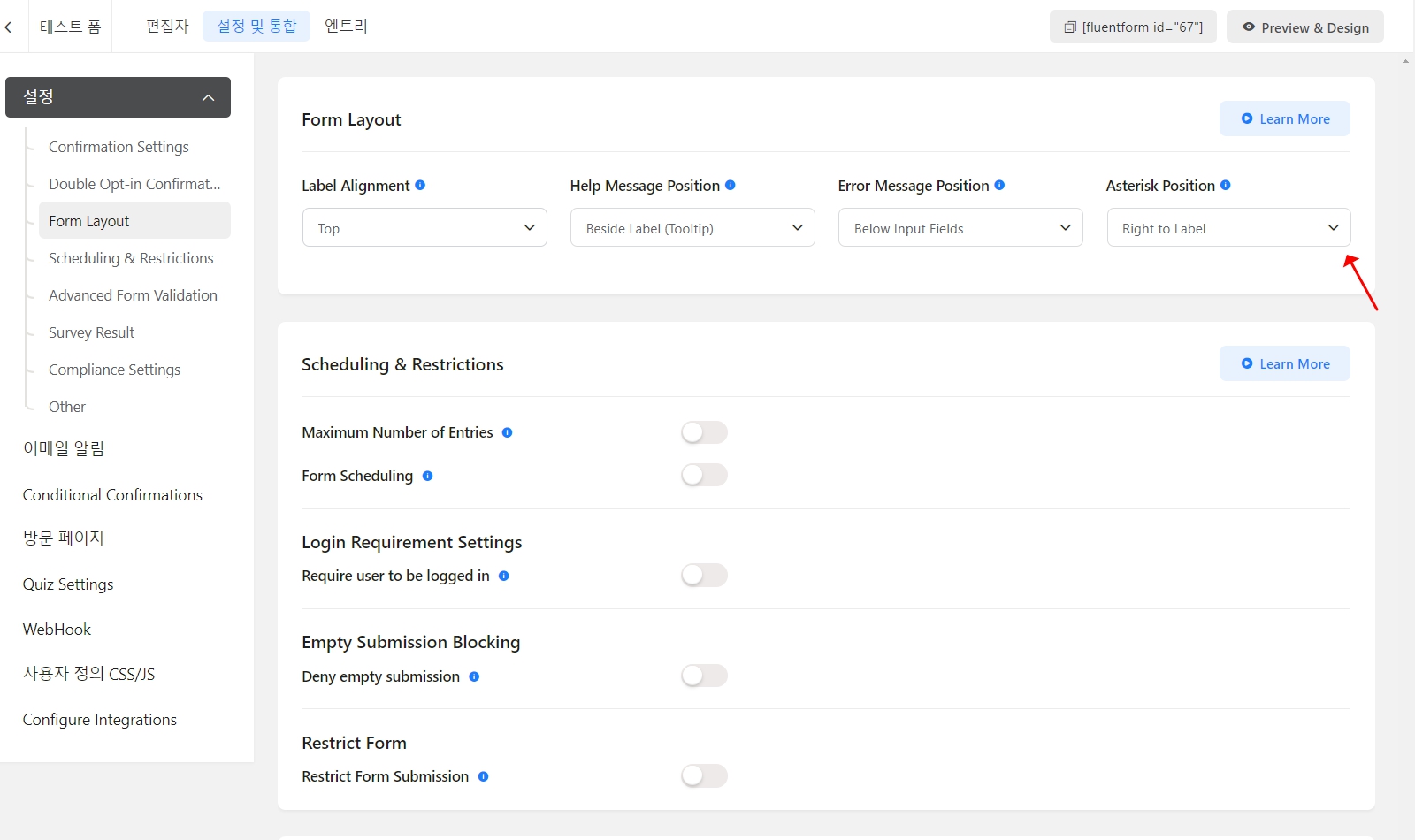
7. 위의 설정이 완료되면 변경사항을 저장합니다. 그렇지 않으면 설정이 적용되지 않습니다.
이것으로 폼 레이아웃 필드 디자인에 대한 설명을 마칩니다. 더 궁금한 점이 있다면 언제든지 q&a 게시판이나 문의를 이용해주세요. 감사합니다!




